电脑卡、运行慢怎么解决?只需3个方法,让你的电脑再用几年
相信大家都遇到这样的情况 , 电脑用久了就十分卡顿 , 运行慢 , 用起来非常影响体验 。
那么为什么会出现这样的情况呢?主要还是因为系统强制更新、后台无用的自启软件过多、以及电脑缓存的数据多等这些原因导致 , 那么如何解决呢?
【电脑卡、运行慢怎么解决?只需3个方法,让你的电脑再用几年】只需要3个方法 , 能让你的电脑不卡顿 , 感觉还能再用几年 。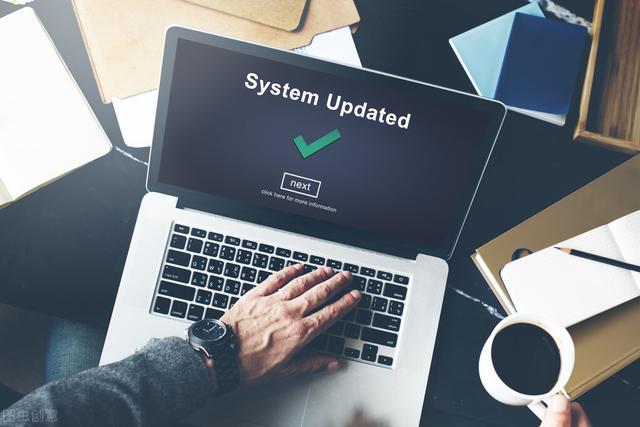 文章插图
文章插图
1、 禁止系统强制更新
电脑经常会更新系统 , 以便加入新的功能 , 但这样做多数状况下是没必要的 , 尤其是旧款机型 , 还会因为系统更新频繁、占据内存大 , 不堪压力 , 造成卡顿 。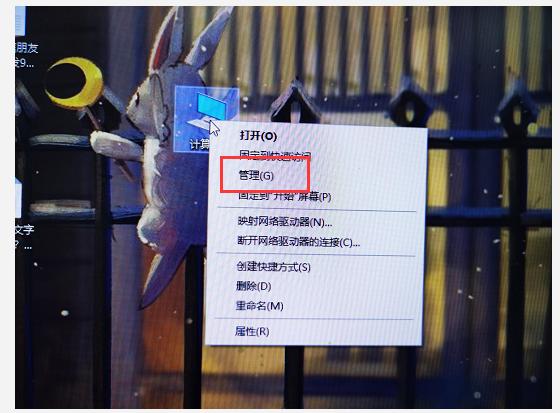 文章插图
文章插图
所以我们需要禁止系统的强制更新 , 首先找到【我的电脑(计算机)】 , 点击鼠标右键 , 选择【管理】 , 进入到管理的页面 , 找到【服务和应用程序】 , 在服务里将Windows update里的选择改成手动或禁止选择即可 。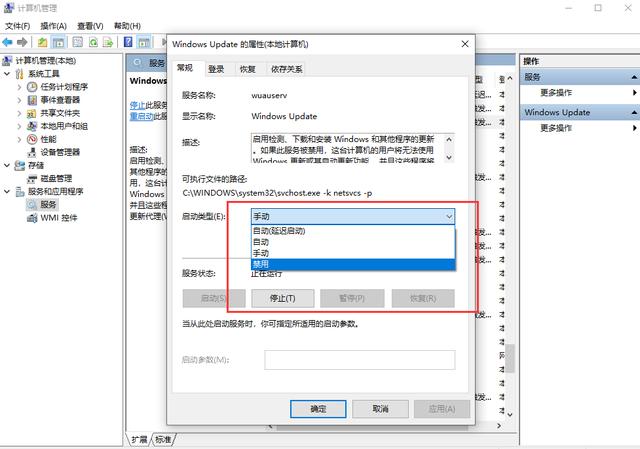 文章插图
文章插图
2、 处理系统缓存电脑使用久了 , 清理内存是非常有必要的 , 因此正确的缓存清理方法和节省内存方式都需要掌握 。 文章插图
文章插图
清理缓存:
使用电脑管家是比较常见的方法 , 直接在应用里进行【清理垃圾】就可以;进入到电脑磁盘 , 将C盘的【磁盘清理】时常清理下 , 也很有必要 , 在这里你可以勾选需要删除的各种缓存数据 。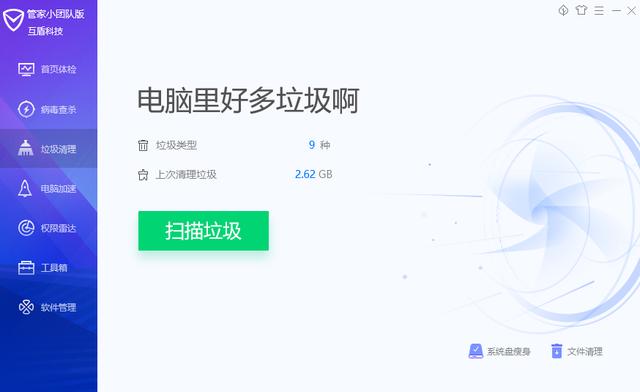 文章插图
文章插图
节省内存:
但是很多人表示 , 电脑上都是自己需要的文件怎么办 , 总不能删除吧?其实可以通过压缩的方法 , 来减轻电脑内存的压力 , 个人在用的是迅捷压缩 , 还是比较实用的 。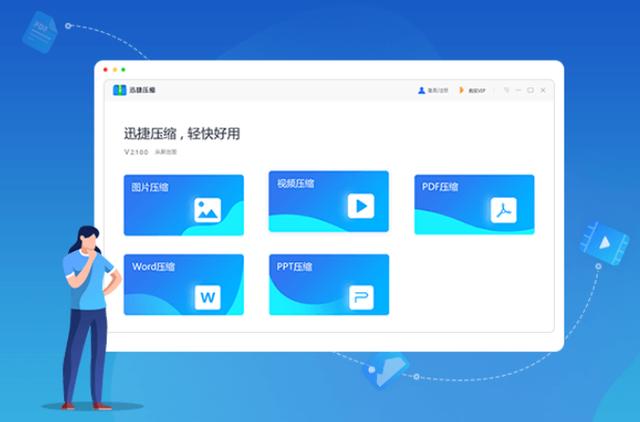 文章插图
文章插图
对比同类应用 , 这款工具的功能更加丰富 , 可以用于图片、视频、PDF、word文档、PPT等文件的压缩 , 方便平时办公 。 使用起来也很方便 , 直接选择对应功能即可 。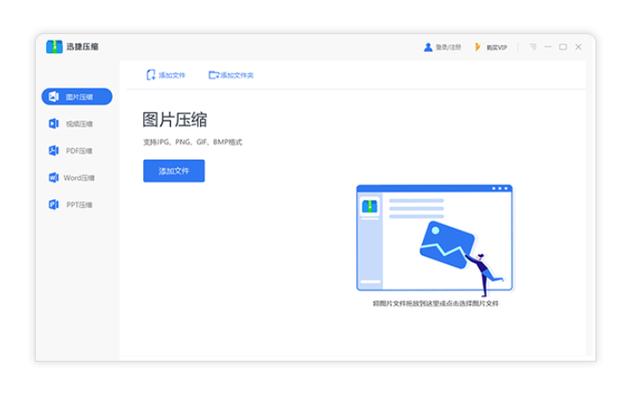 文章插图
文章插图
3、 关闭无用自启程序自启程序多了 , 也是导致电脑卡顿的主要因素 , 因此一些无用的自启程序最好关闭 。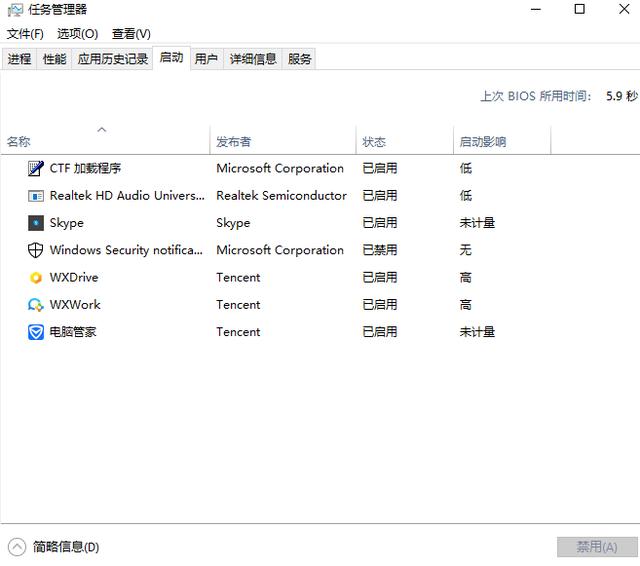 文章插图
文章插图
首先将鼠标移动到任务栏 , 单击右键 , 选择【任务管理器】 , 在这个页面选择【启动】 , 会发现自启动的应用都在这里显示 , 选择无用的自启项目 , 单击右键就可以禁用了 。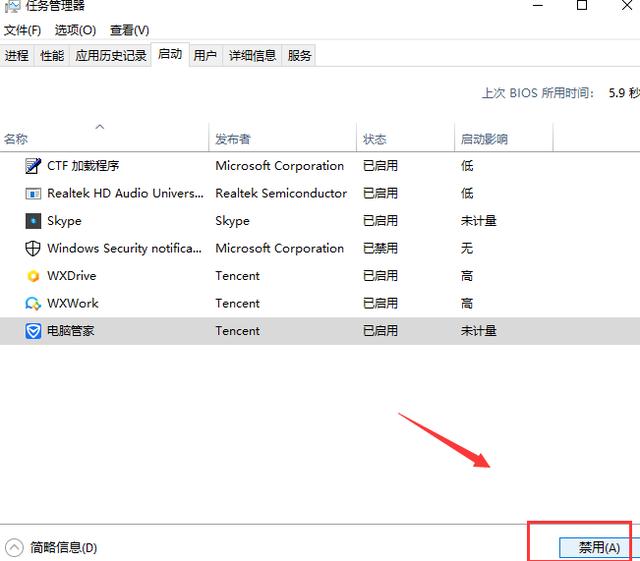 文章插图
文章插图
电脑使用久了变得卡顿怎么办?试试这3个方法 , 帮你有效解决运行慢问题 , 延长电脑使用寿命 , 赶紧试试吧~
- 空调|让格力、海尔都担忧,中国取暖“新潮物”强势来袭,空调将成闲置品?
- 占营收|华为值多少钱
- 俄罗斯手机市场|被三星、小米击败,华为手机在俄罗斯排名跌至第三!
- 页面|如何简单、快速制作流程图?上班族的画图技巧get
- 操盘|中兴统一操盘中兴、努比亚、红魔三大品牌
- 丹丹|福佑卡车创始人兼CEO单丹丹:数字领航 驶向下一个十年
- 印度|拒绝华为后,印度、英国斥资数十亿求助日本
- 华为|台积电、高通、华为、小米接连宣布!美科技界炸锅:怎么会这样!
- 缩小|调整电脑屏幕文本文字显示大小,系统设置放大缩小DPI图文教程
- 启动|饿了么宣布启动“1212超级粉丝狂欢节”联合34家品牌推吃货卡季卡
